- Windows
- Windows 10, Windows 11
- 04 avril 2023 à 11:55
-

Pour gérer la configuration et la sécurité des ordinateurs clients, les administrateurs système utilisent les stratégies de groupe (qui font partie des services de domaine Active Directory).
Néanmoins, pour que cela soit possible, vous devez utiliser au minimum une édition professionnelle de Windows.
En effet, si vous cherchez l'éditeur de stratégie de groupe local ou le nom du fichier correspondant "gpedit.msc", vous verrez que l'édition familiale de Windows 10 et 11 ne possède pas cette fonctionnalité.
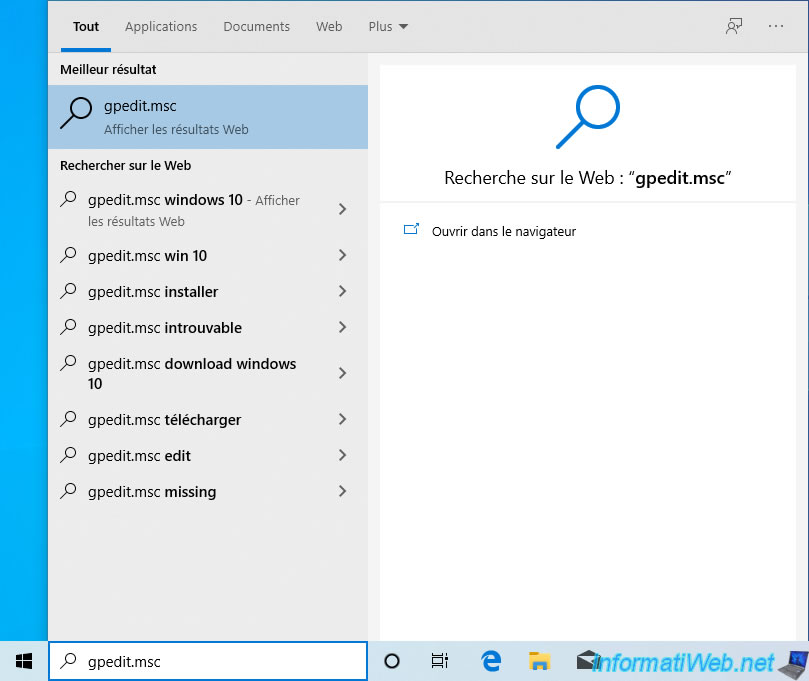
Lorsque vous souhaitez configurer certains paramètres de Windows, il peut être intéressant de pouvoir configurer manuellement ces stratégies sur votre ordinateur.
Pour cela, il suffit d'activer manuellement cette fonctionnalité grâce à quelques commandes.
Pour cela, ouvrez un invite de commandes (cmd.exe) en tant qu'administrateur.
Attention : n'utilisez pas cette technique en entreprise.
Si cette fonctionnalité n'est pas activée, c'est qu'elle n'est pas censée être présente. Cela peut donc poser problème lors des mises à jour futures de votre ordinateur ou ne pas fonctionner complètement.
De plus, en entreprise, vous utilisez plutôt une édition "Entreprise" de Windows avec des licences en volumes plutôt que l'édition "Familiale" (destinée aux particuliers) qui est activée avec une licence Retail.
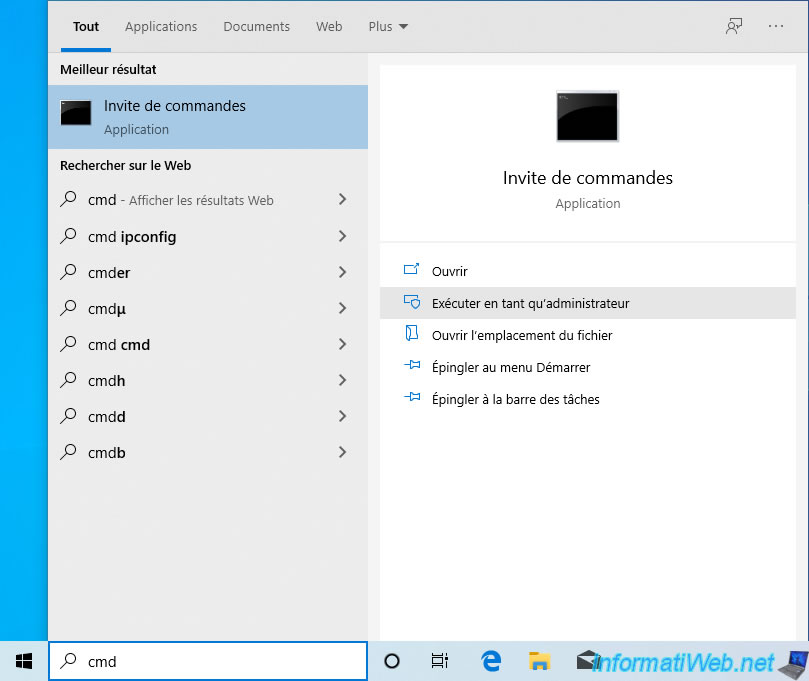
Dans l'invite de commandes ouvert en tant qu'ADMINISTRATEUR, exécutez ces 2 commandes :
Batch
FOR %F IN ("%SystemRoot%\servicing\Packages\Microsoft-Windows-GroupPolicy-ClientTools-Package~*.mum") DO (DISM /Online /NoRestart /Add-Package:"%F")
FOR %F IN ("%SystemRoot%\servicing\Packages\Microsoft-Windows-GroupPolicy-ClientExtensions-Package~*.mum") DO (DISM /Online /NoRestart /Add-Package:"%F")
Comme vous pouvez le voir, ces 2 commandes permettent d'installer ces paquets :
- Microsoft-Windows-GroupPolicy-ClientTools-Package~*.mum
- Microsoft-Windows-GroupPolicy-ClientExtensions-Package~*.mum
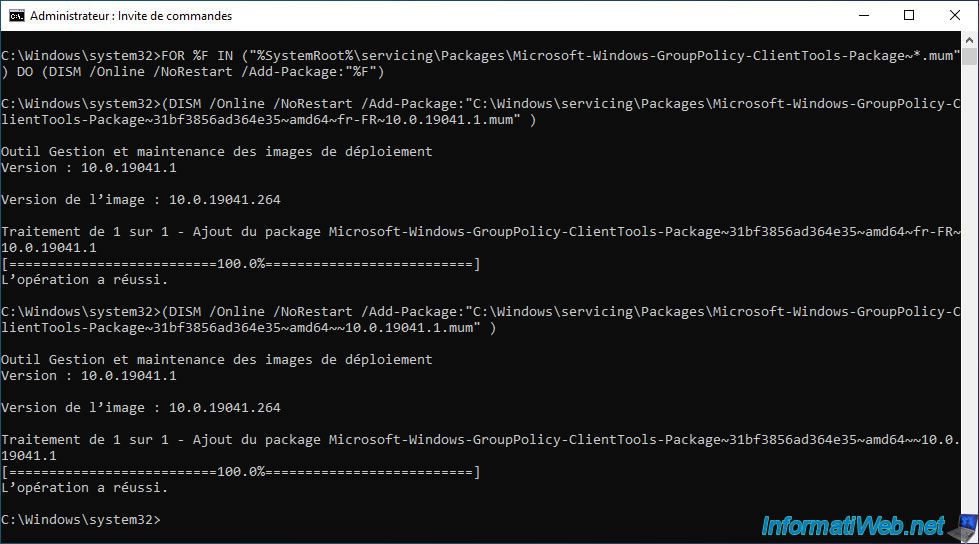
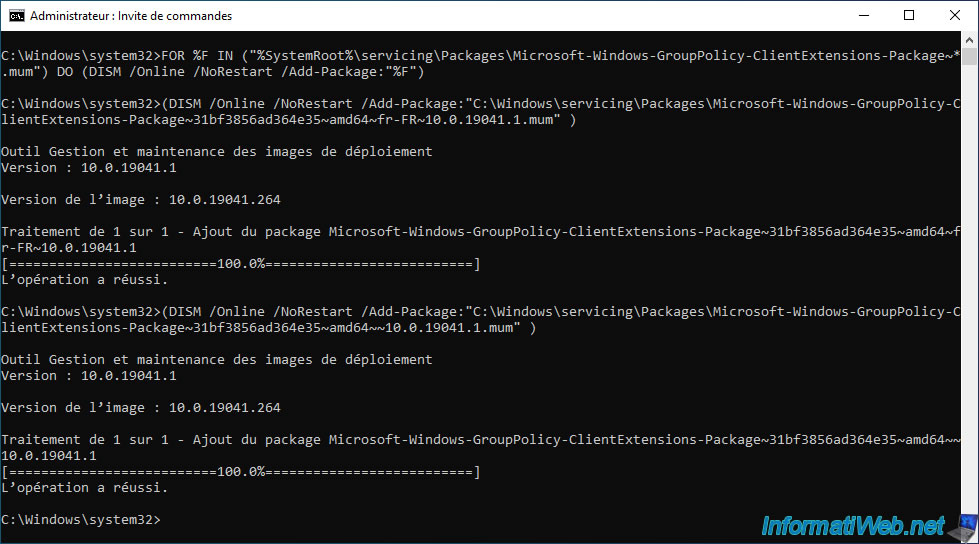
Maintenant, si vous cherchez le fichier "gpedit.msc" depuis le menu démarrer de Windows 10 ou 11, vous verrez que celui-ci existe dans le dossier "C:\Windows\System32".
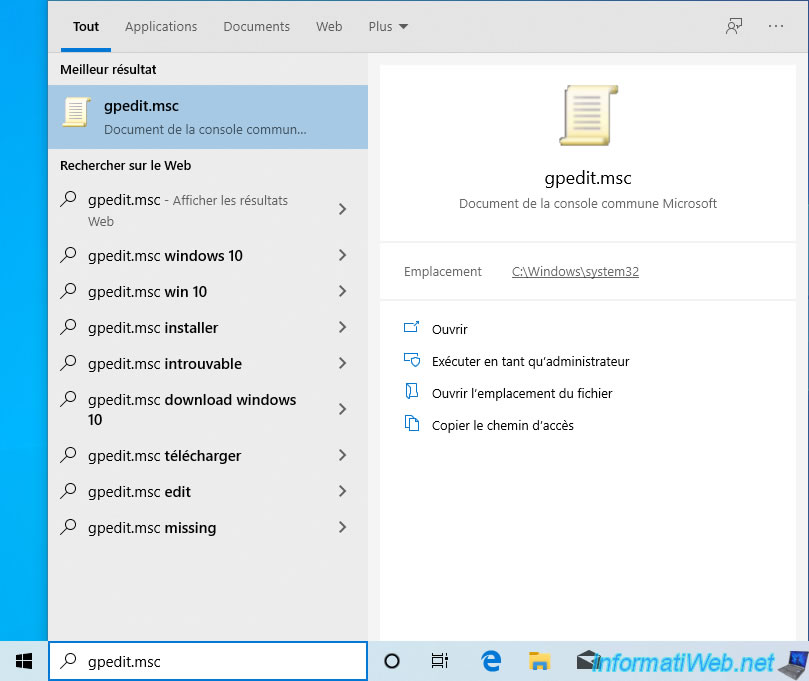
Si vous l'ouvrez, vous verrez que l'éditeur de stratégie de groupe locale apparaitra.
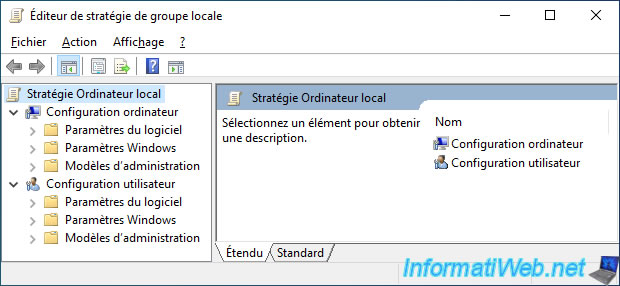
Partager ce tutoriel
A voir également
-

Windows 24/4/2025
Windows 10 - Organiser les icônes du menu démarrer
-

Windows 28/10/2024
Windows 10 - Utiliser un casque Bluetooth
-

Windows 2/2/2022
Windows 11 - Créer une clé USB bootable pour installer Windows 11
-

Windows 17/3/2025
Windows 11 / 10 / 8.1 / 8 - Agrandir un espace de stockage simple (RAID 0 logiciel)

Vous devez être connecté pour pouvoir poster un commentaire